La barra de búsqueda de Spotlight se abre en el centro de la pantalla. Si ha usado Mac toda su vida, probablemente esté acostumbrado a que siempre esté en el centro. Incluso si no le gusta que ocupe ese lugar, es posible que haya aprendido a vivir con él obstruyendo su pantalla cada vez que desee abrir algo. La cuestión es que la barra de búsqueda de Spotlight se puede mover y se puede pegar donde sea que la coloques. A continuación, le mostramos cómo puede mover la barra de búsqueda de Spotlight en macOS.
Mover la barra de búsqueda de Spotlight
Abra Spotlight tocando el atajo de teclado Comando + barra espaciadora. Estará centrado como siempre. Para moverlo, mantenga presionada la tecla Comando y haga clic y arrastre la barra de búsqueda de Spotlight a donde desee que aparezca. No se acopla a ninguna esquina o borde de la pantalla. Suelta el botón del ratón y la barra de búsqueda permanecerá. Puede descartarlo y la próxima vez que abra Spotlight, se abrirá en la nueva posición.
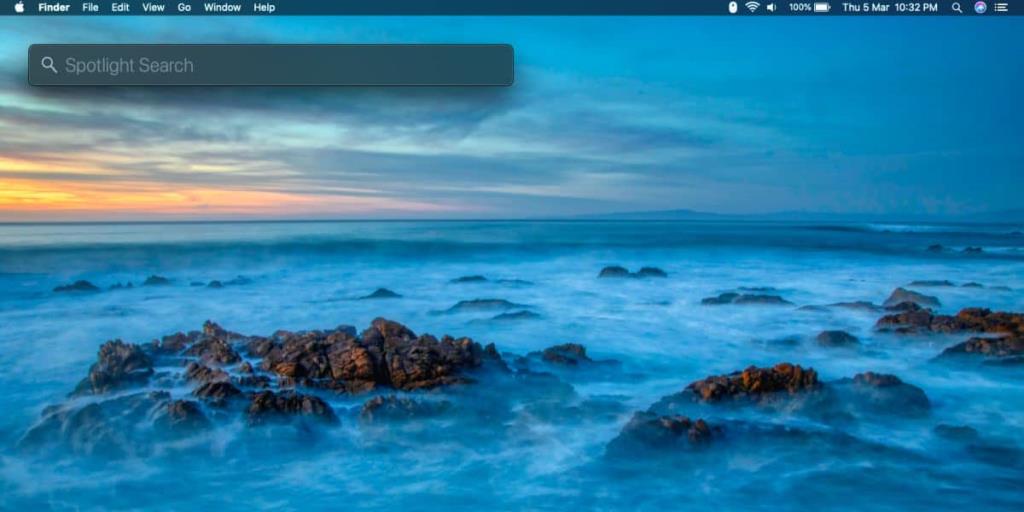
Si decide que no le gusta que Spotlight ya no se abra en el medio de la pantalla y desea volver a moverlo al medio, puede hacerlo. Para moverlo hacia atrás, haga clic y mantenga presionado el ícono de Spotlight (la barra de búsqueda) durante unos segundos y se moverá nuevamente al centro. La próxima vez que lo abra, se abrirá en el medio.
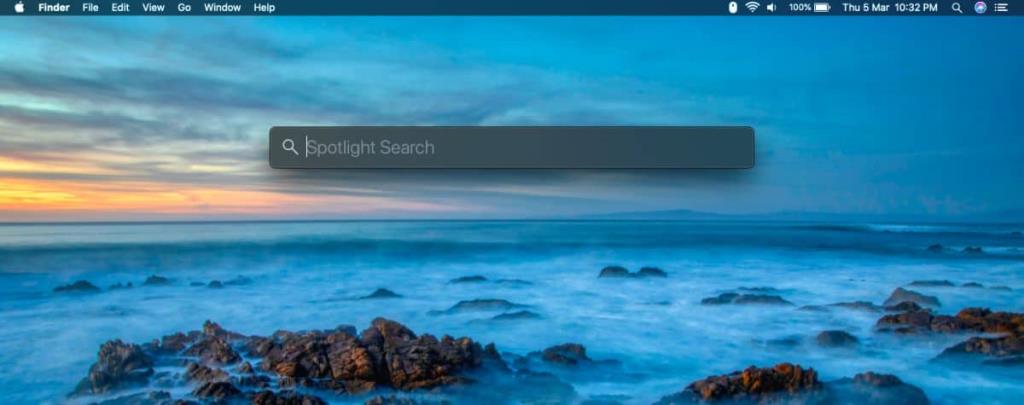
Si bien puede mover la barra de búsqueda de Spotlight a cualquier lugar que desee, es una buena idea no moverla a la parte superior derecha de la pantalla, ya que ahí es donde aparecen las notificaciones. En general, debe evitarse el lado derecho, ya que el centro de notificaciones se abre allí, pero depende de usted dónde lo coloque.
Si tiene una configuración de varios monitores, también puede mover la barra de búsqueda de Spotlight al monitor secundario. Es una manera bastante buena de sacarlo del camino pero aún así poder usarlo.
Esta ha sido una característica de macOS durante bastante tiempo. Si viene de un sistema operativo diferente, uno que tiende a tener la barra de búsqueda en otra parte de la pantalla, puede usar este truco para que sea más fácil adaptarse a macOS. Windows 10 tiene la barra de búsqueda en la parte inferior cerca de la esquina izquierda. Se encuentra en la barra de tareas, lo cual no es algo que puedas replicar, ya que el Dock está ahí abajo y tiende a ocupar bastante espacio, pero el Dock también se puede mover.

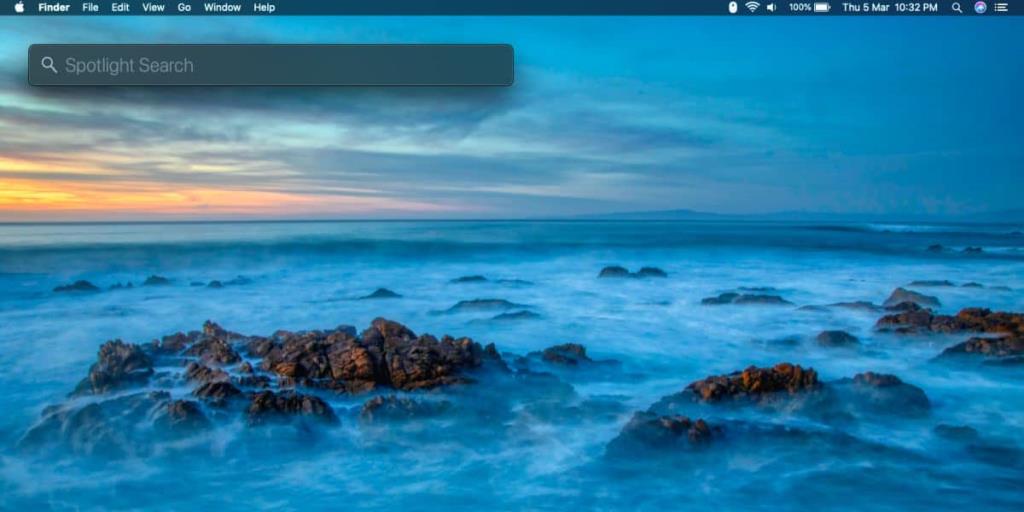
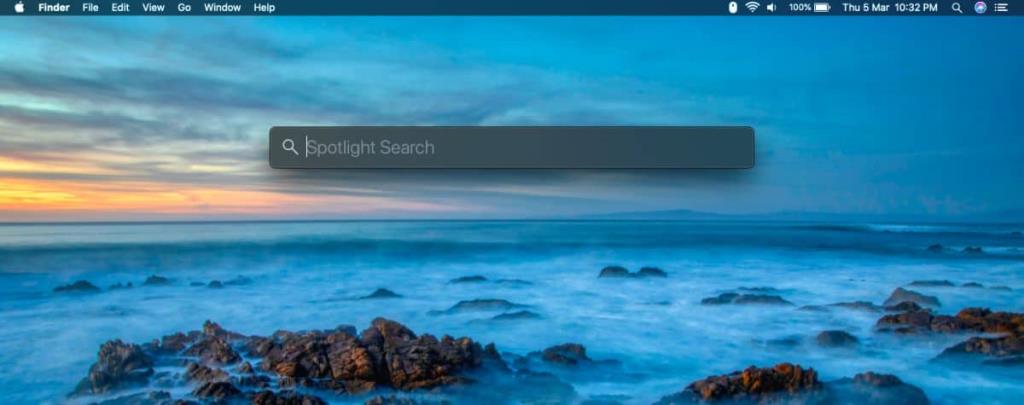


![Sincroniza música con Android, Windows Phone y Blackberry [Mac] Sincroniza música con Android, Windows Phone y Blackberry [Mac]](https://tips.webtech360.com/resources8/r252/image-6436-0829093741956.jpg)
![Memory Diag y Battery Diag son dos aplicaciones sencillas de monitorización del sistema [Mac] Memory Diag y Battery Diag son dos aplicaciones sencillas de monitorización del sistema [Mac]](https://tips.webtech360.com/resources8/r252/image-6209-0829094630183.png)
